Многие из наших читателей сообщают, что Bluetooth не работает с наушниками, автомобильной аудиосистемой и другими аудиоустройствами с поддержкой Bluetooth после обновлений до iOS и Mac OS. Даже некоторые пользователи слуховых аппаратов Bluetooth сообщают, что они больше не работают! К симптомам относятся потрескивание, статическое электричество, выпадение, пропуск и хлопанье. Совсем не годится, особенно для слабослышащих.

Пользователи iFolks, использующие Bluetooth в своих автомобилях, часто сталкиваются с отключениями звука, случайными колебаниями, сильным статическим электричеством и даже зависанием телефонных звонков при попытке завершить вызов. В результате из-за этих проблем с Bluetooth слушать любимые мелодии или звонить любимому человеку очень неприятно. А для iFolks, использующих слуховые аппараты Bluetooth, это серьезная проблема качества жизни.
СОДЕРЖАНИЕ
- Текущие отчеты о том, что Bluetooth не работает в iOS 10 и macOS Sierra
- Bluetooth не работает Совет
- Советы для слуховых аппаратов Bluetooth
- Другие исправления для Bluetooth не работают
- Bluetooth недоступен в Mac OS
- Ознакомьтесь с рекомендациями Apple по Bluetooth.
-
Резюме
- Похожие сообщения:
Текущие отчеты о том, что Bluetooth не работает в iOS 10 и macOS Sierra
Основываясь на этих многочисленных отчетах, похоже, что в iOS 10.2.1 есть ошибка в работе Bluetooth, которую нужно исправить. Следовательно, мы полностью ожидаем следующего обновления адреса iOS и macOS и устранения этих проблем с Bluetooth.
Статьи по Теме
- Проблемы Apple iOS 10.2.1
- Удалите устройства Bluetooth с вашего MacBook
Итак, приступим!
Bluetooth не работает Совет
А пока существует обходной путь, который, похоже, работает для большинства iFolk. Отключение LTE при использовании наушников Bluetooth и других аудиоустройств пока решает проблемы. И многие из наших читателей сообщают, что это временное исправление работает надежно. Обратите внимание, что отключение LTE снижает скорость передачи данных до 4G, 3G и даже 2G или EDGE, когда вы не подключены к Wi-Fi. И помните, что LTE значительно быстрее, чем 3G, 4G, 2G или EDGE. Так что заметное изменение скорости - часть этого обходного пути.
Другие читатели предлагают использовать персональную точку доступа. Перейдите в «Настройки»> «Личная точка доступа», замените пароль WiFi по умолчанию, включите точку доступа и, наконец, выключите WiFi. Теперь попробуйте снова подключить ваше устройство (а) Bluetooth.

Если вы не нашли Personal Hotspot, есть два места для поиска. Проверьте Настройки> Личная точка доступа. Если нет, то проверьте «Настройки»> «Сотовая связь»> «Личная точка доступа». Если вы не можете найти или включить личную точку доступа, убедитесь, что ваш оператор беспроводной связи поддерживает персональные точки доступа, включил это а также что ваш тарифный план беспроводной сети поддерживает это.
Для iFolk, использующего Bluetooth в своих автомобилях, полезен совет LTE. Другие исправления включают в себя циклическое включение Bluetooth-радио, чтобы оно снова заработало. А иногда перезапуск полностью решает проблему.
Советы для слуховых аппаратов Bluetooth
- Для слуховых аппаратов Bluetooth выход из iCloud, а затем повторный вход в iCloud, по-видимому, помогает.
- После обновления iOS некоторые приложения для слуховых аппаратов по умолчанию переходят в «демонстрационный режим». Как правило, проблему решает выход из демонстрационного режима через настройки приложения.
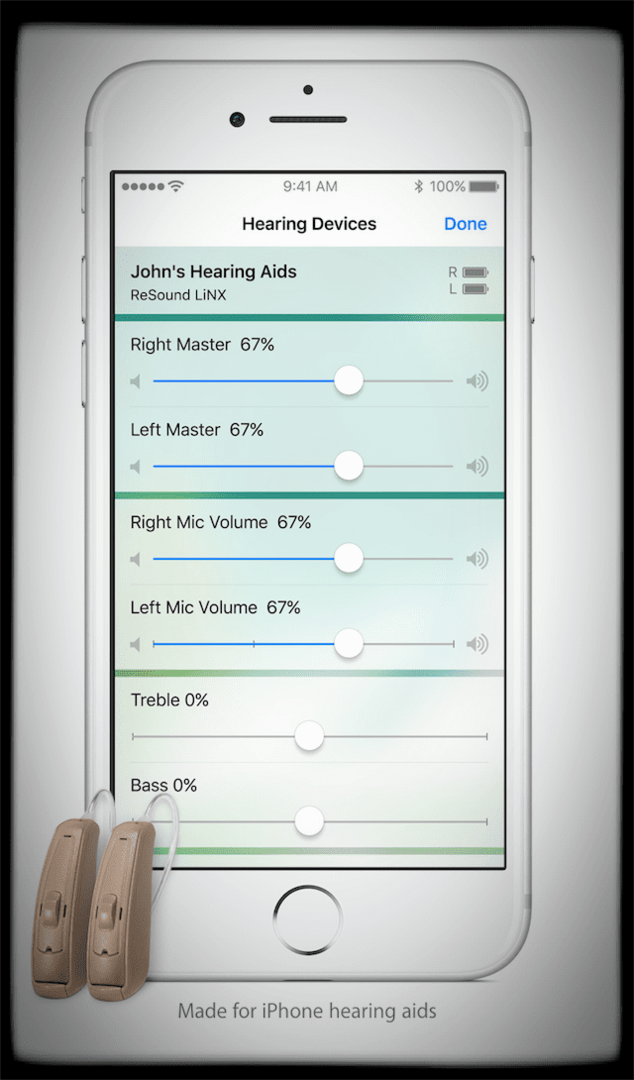
Включение демонстрационного режима означает, что вы запускаете приложение без подключения к слуховому аппарату. Демо-режим имитирует функции приложения будтовы были подключены к слуховому аппарату. Поэтому, если ваш слуховой аппарат Bluetooth не работает после обновления до iOS, отключите демонстрационный режим в разделе «Настройки» в самом приложении. Ознакомьтесь с информацией Apple, чтобы узнать больше о Настройки специальных возможностей iOS для слуховых аппаратов.
Другие исправления для Bluetooth не работают

- Убедитесь, что ваше iDevice и Bluetooth-устройство находятся рядом друг с другом.
- Убедитесь, что аксессуар Bluetooth включен и полностью заряжен или подключен к источнику питания.
- Выключите Bluetooth, а затем ВКЛЮЧИТЕ НАЗАД.
- Попробуй пару раз
- Проведите пальцем вверх, чтобы открыть Центр управления, затем дважды коснитесь значка Bluetooth, чтобы выключить и снова включить Bluetooth.
- Выключите Wi-Fi, перезапустите iDevice и устройство Bluetooth, а затем снова включите Wi-Fi.
- Выключите Bluetooth, затем перезагрузите iPhone, iPad, другое iDevice или автомобиль.
- Включите режим полета.
- Включите Wi-Fi
- Включите Bluetooth
- Сопряжение с устройством Bluetooth
- Выключите режим полета, чтобы получить сотовый сигнал
- Попробуйте отремонтировать свое iDevice.
- Настройки> Bluetooth> Выберите проблемное устройство Bluetooth
- Нажмите кнопку «i» (информация) рядом с устройством.
- Нажмите "Забыть это устройство"
- Теперь отремонтируйте устройства в режиме обнаружения.
- Сбросьте настройки сети.
- Настройки> Общие> Сброс> Сбросить настройки сети
- При необходимости введите код доступа
- Включите режим полета.
- Включите Bluetooth и Wi-Fi
- К вашему сведению, вы не можете звонить по телефону
- Отключите Handoff на iPhone.
- Настройки> Общие> Tap Handoff и рекомендуемые приложения> Переключить Handoff в положение Off
- Настройте параметры Bluetooth.
- Общие> Специальные возможности> Маршрутизация автомобильной аудиосистемы> Выберите «Bluetooth-гарнитура» вместо автоматической
- Обновите программное обеспечение и прошивку автомобиля до последней версии
- На iPhone отключите автомобильную стереосистему. На дисплее автомобиля отключите iPhone от других устройств. Перезагрузите автомобиль и iPhone, затем выполните сопряжение и снова подключитесь
- Удалите и сбросьте настройки Bluetooth в автомобиле.
- Выньте предохранитель информационно-развлекательного блока на несколько секунд, а затем отремонтируйте iPhone.
- Отключите аккумулятор вашего автомобиля на несколько секунд, снова подключите и отремонтируйте iPhone.
- Оба этих решения позволяют Bluetooth снова работать, потому что ваш автомобиль теряет все сохраненные данные и любые возможные повреждения подписи Bluetooth.

Bluetooth недоступен в Mac OS
Если вы получаете сообщение «Bluetooth недоступен» при передаче файлов по Bluetooth с iMac, MacBook и других настольных компьютеров Mac, ваш файл настроек Bluetooth потенциально поврежден.
Исправление проблемы с Bluetooth в Mac OS
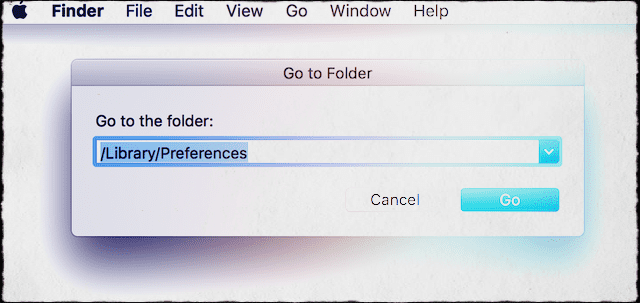
- Удалите настройки Bluetooth.
- В меню Finder выберите «Перейти и перейти к папке» или нажмите Command + Shift + G.
- Введите «/ Библиотека / Настройки /».
- Найдите файл «com.apple. Bluetooth.plist“
- Удалить этот файл
- Выключите Mac, отключите все USB-устройства как минимум на две минуты.
- Запустите и повторно подключите свои USB-устройства
- В меню Finder выберите «Перейти и перейти к папке» или нажмите Command + Shift + G.
- Если это не удается, повторите шаги 1–3, а затем.
- Сбросить SMC
- Выключи снова
- Выключите Mac, отключите все USB-устройства на две минуты, запустите и снова подключите USB-устройства.

Ознакомьтесь с рекомендациями Apple по Bluetooth.
Если что-то не так, взгляните на Последние рекомендации Apple для поддерживаемых iOS профилей Bluetooth и убедитесь, что ваш iDevice поддерживает ваше устройство (а) Bluetooth.
Apple регулярно обновляет свою информацию на используя Bluetooth со своими iDevices и вашими автомобилями, поэтому всегда полезно обратиться в службу поддержки Apple.
Резюме
Устройства с поддержкой Bluetooth - часть нашей цифровой жизни. Они обогащают наши поездки на автомобиле, общественный транспорт, схемы упражнений и наши повседневные распорядки. Когда нам нужно немного побыть в одиночестве даже среди толпы, наши наушники или вкладыши Bluetooth дадут нам немного спокойствия. Поэтому, когда производительность Bluetooth оказывается ухабистой, это ужасно меняет ситуацию.

Надеюсь, один или несколько из этих советов по настройке и работе Bluetooth сработали для вас. У нас также есть несколько дополнительных ресурсов, которые можно найти в нашем архиве статей о Bluetooth.
Ресурсы Bluetooth
- Bluetooth неактивен или затемнен
- Проблемы с Bluetooth на моделях iPhone 5
- Устранение неполадок Bluetooth
- Проблемы с Bluetooth на iPad

На протяжении большей части своей профессиональной жизни Аманда Элизабет (сокращенно Лиз) обучала самых разных людей тому, как использовать СМИ как инструмент для рассказа их собственных уникальных историй. Она кое-что знает об обучении других и создании практических руководств!
Среди ее клиентов Edutopia, Видеоцентр Scribe, Институт Третьего Пути, Кронштейн, Художественный музей Филадельфии, и Альянс Big Picture.
Элизабет получила степень магистра изящных искусств в области создания медиа в Университете Темпл, где она также преподавала в качестве дополнительного преподавателя на их факультете кино и медиаискусства.